Inhaltsbereich
Inhalte
In Inhalte werden die in der Kartenanwendung verfügbaren Inhalte / Kartenebenen aufgelistet. Die einzelnen Kartenebenen können diverse weitere Aktionen bereistellen. Dazu gehören unter anderem weitere Informationen, Stile, Ansichtspunkte und vieles mehr.
| Im Grundsätzlichen Bedienkonzept werden die einzelnen Aktionen, die im Inhaltefenster möglich sind, aufgelistet und weiter erläutert. |
Interaktive Zeichenreihenfolge
Die Funktion Interaktive Zeichenreihenfolge ermöglicht es den Nutzern, die Zeichenreihenfolge aktiver 2D-Ebenen in der Kartenanwendung manuell zu ändern. Dadurch können flexible, temporäre Anpassungen der visuellen Darstellungsreihenfolge vorgenommen werden, ohne die permanente Ebenenkonfiguration zu beeinflussen.
Wenn auf das Symbol neben dem Suchfeld im Inhaltefenster geklickt wird, öffnet sich das Fenster Zeichenreihenfolge. In diesem Fenster werden alle aktiven Ebenen aufgelistet, die durch einfaches Ziehen und Ablegen in der Liste neu angeordnet werden können.
Die Ebenen, die sich weiter unten in der Liste befinden, werden über den Ebenen dargestellt, die weiter oben in der Liste stehen. Gruppierte Ebenen können nur innerhalb ihrer Gruppe neu angeordnet werden. Aktive 3D-Ebenen erscheinen ebenfalls in der Liste, ihre Zeichenreihenfolge wird jedoch durch ihre Geometrie und Rendereinstellungen bestimmt und kann mit dieser Funktion nicht geändert werden.
| Alle Änderungen, die im Fenster für die Zeichenreihenfolge vorgenommen werden, sind temporär und werden beim Aktualisieren der Seite zurückgesetzt. |
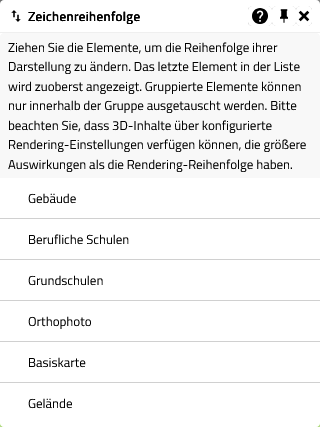
| Die Interaktive Zeichenreihenfolge ist ein hilfreiches Werkzeug, um vorübergehende Darstellungsprobleme, insbesondere bei sich überlappenden 2D-Ebenen, schnell zu lösen. |
Listenansicht
Die Listenansicht ermöglicht es, alle aktiven Objekte einer Ebene in einem verschiebbaren, durchsuchbaren Listenfenster innerhalb der VC Map Anwendung anzuzeigen. Sie bietet schnellen Zugriff auf Feature-Attribute und die Navigation innerhalb der Karte direkt aus der Liste.
Für Ebenen, bei denen die Listenansicht aktiviert ist, kann die Funktion über das Symbol neben dem Ebenennamen im Inhaltefenster aufgerufen werden.
| Wenn die Listenansicht aktiviert ist, zeigt die Liste möglicherweise nur die Objekte an, die im aktuellen Kartenausschnitt sichtbar sind. Das Verhalten hängt von der jeweiligen Konfiguration der individuellen VC Map Anwendung ab. |
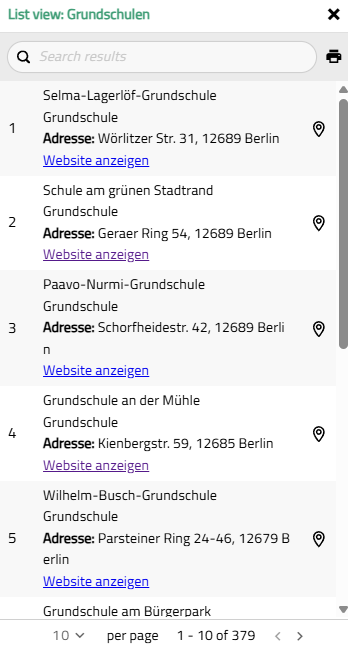
Wenn ein Suchfilter angewendet wird, zeigt die Listenansicht nur die übereinstimmenden Objekte an. Das folgende Beispiel zeigt diese Funktionalität.
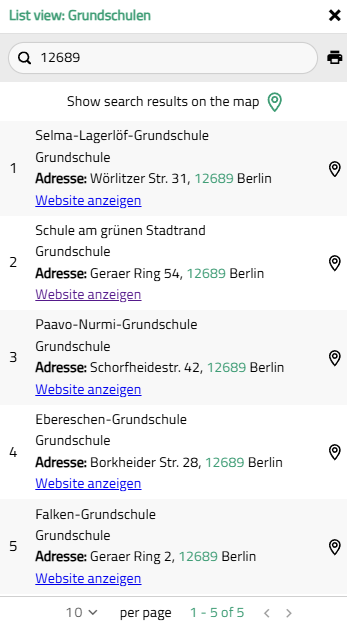
Bedienelemente des Listenansicht-Fensters
| UI / Einstellung | Beschreibung |
|---|---|
Ergebnisse suchen |
|
Suchergebnisse auf der Karte anzeigen |
|
Liste drucken |
|
Position anzeigen |
| Bitte machen Sie sich mit dem Grundsätzlichen Bedienkonzept vertraut, um mehr über das allgemeine Fensterverhalten, wie z.B. das Verschieben und Andocken von Fenstern, zu erfahren. |
Mein Arbeitsbereich
In Mein Arbeitsbereich werden vom Nutzer in der Karte erstellte Objekte aufgelistet und verwaltet. Dazu gehören unter anderem gezeichnete Geometrieobjekte wie Polygone, Linien, Punkte oder auch Texte. (Im Zuge der weiteren Entwicklungen werden weitere Objekte hinzukommen.)
Das Fenster Mein Arbeitsbereich öffnet sich beim Aktivieren im linken oberen Bereich der Kartenanwendung.
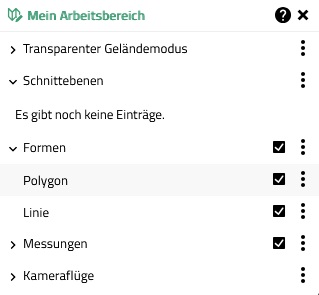
Über den Arbeitsbereich, kann mit den Objekten individuell oder als Gruppe interagiert werden. Unter anderem ist das Umbenennen, die Selektion, das Ein- und Ausgeblenden einzelner Objekte oder ein Zoom zu diesen, und auch das Herunterladen möglich:
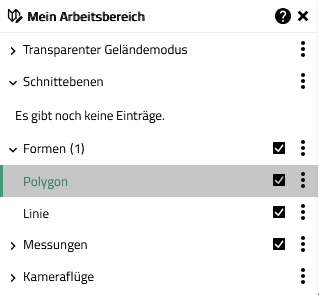
Interaktionsmöglichkeiten im Arbeitsbereich:
| Aktion | ..UI |
|---|---|
Selektion |

|
Download |
|
Sichtbarkeit |
|
Weitere Funktionen • Hinzoomen: Zoomt auf den Extent des Objektes |
Legende
Stellt für eine Ebene der VC Map eine Legende bereit, entweder über einen Stil oder einen Service. Die Legende der entsprechenden Ebene wird angezeigt, sobald die Ebene in der Anwendung aktiviert ist.
| Das Legendenfenster ist verschiebbar. Wird es abgedockt, verschoben und dann geschlossen, geht es beim Öffnen exakt wieder an der vom Nutzer angegebenen Stelle auf. Dockt man das Fenster wieder an, öffnet es sich an der Standardposition in der oberen rechten Ecke. Weiteres zum grundsätzlichen Verhalten findet sich unter Bedienkonzept. |